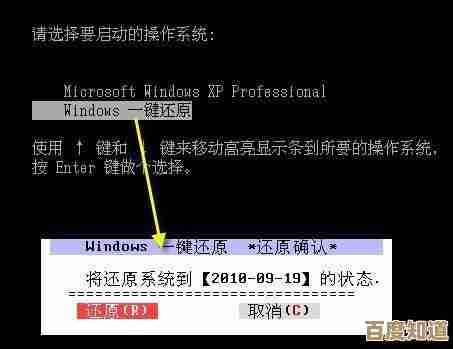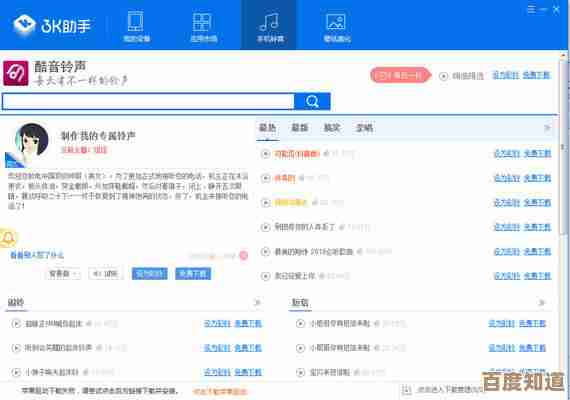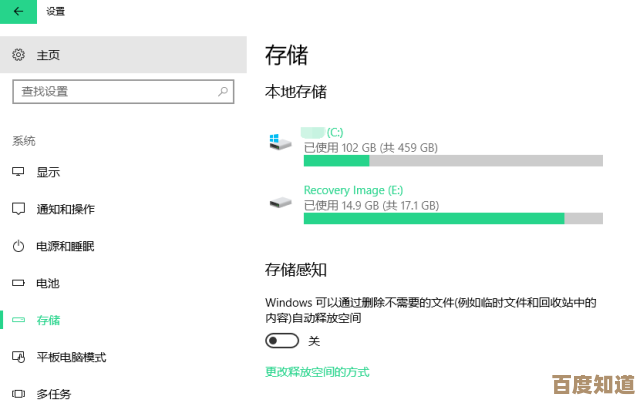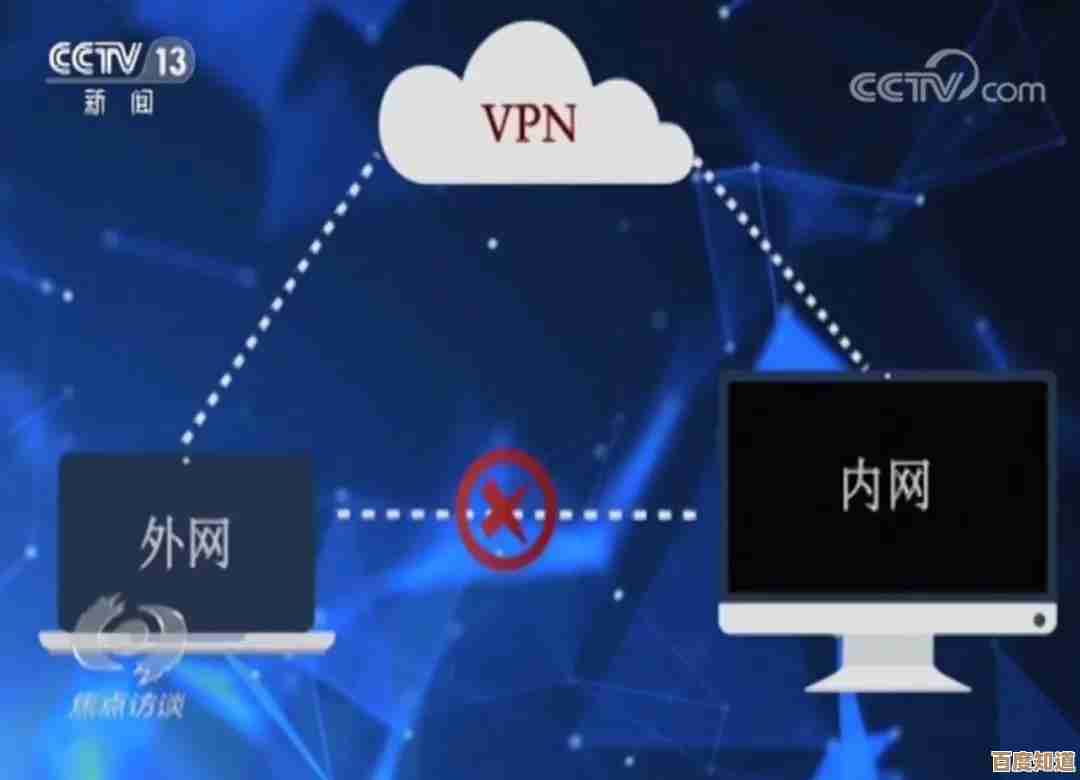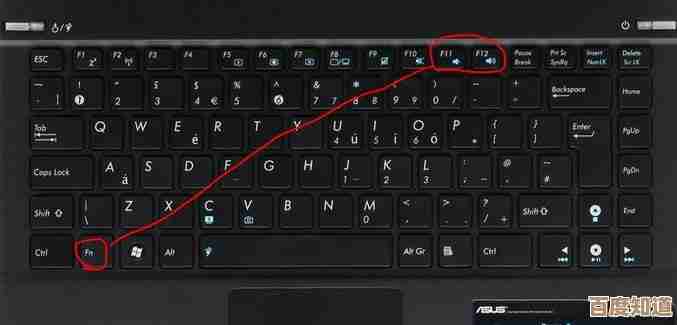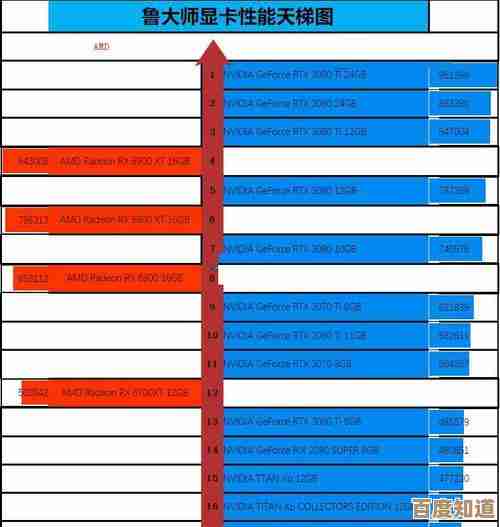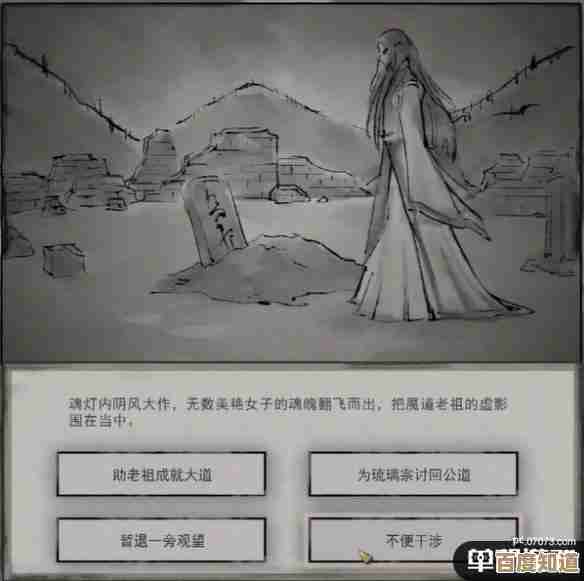利用WPS自动创建专业文档目录的实用指南
- 问答
- 2025-10-23 05:36:53
- 1
哎 我真是受够了每次交报告前手打目录的折磨了……明明文档都写完了 还得花半小时调整页码和标题级别 有时候改个内容 整个目录又乱套了,直到上个月被领导说“目录格式不专业”才痛下决心研究WPS的自动目录功能 没想到啊 这玩意儿居然藏得这么深 用顺了简直能省下半条命 😅
先说说我是怎么开窍的吧,那天加班到晚上十点 对着屏幕逐行核对标题和页码 眼睛都快瞎了,突然在“引用”选项卡里看到那个“目录”按钮 以前一直以为是摆设……点开才发现WPS早就把自动化流程设计好了 只是我习惯性忽略了,所以第一要义就是:别再用空格和回车拼凑目录了 真的 这就像2023年还在用软盘存文件一样原始。
关键秘诀在于样式栏的使用,很多人(包括之前的我)以为目录是最后才添加的装饰品 其实应该反过来——写文档前就先规划好标题层级,WPS里那些“标题1”“标题2”的样式标签 可不是随便取名的,记得有次我把章节名设成标题3 小节却用了加粗字体 结果生成的目录像被狗啃过……后来才明白 必须严格用样式库统一格式化 就像给文档骨架贴上磁条 目录才能自动吸附上去 📚
具体操作其实带点笨拙的趣味性,比如给主标题设“标题1”样式时 我总忍不住调大字号再加个下划线 但这种花哨操作反而会破坏自动化逻辑,后来学乖了:选中文字→样式库点选对应层级→完事,有次给社区写活动方案 试着用标题2样式标记所有分项 敲完最后一行字时 光标放正文开头 点“插入目录” 唰一下出来整整齐齐的目录 连右侧的引导符都自动对齐了 那种爽感堪比解压视频……
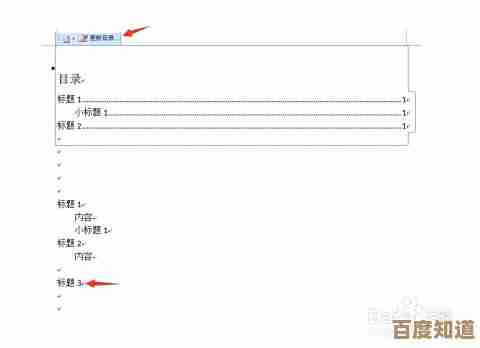
不过也有翻车时刻,上周改策划案时 把某个标题2降级成标题3 却忘了更新目录 打印出来才发现层级错乱,这才发现目录其实是个“动态模块”——右键菜单里藏着“更新域”这个神器,现在我的肌肉记忆变成:但凡修改过标题 必定Ctrl+A全选再按F9刷新 就像出门前检查手机钥匙一样自然 🔑
说到细节 很多人会忽略目录的“可定制性”,第一次生成目录时 我被默认的宋体丑到了 摸索半天才发现能自定义,点开目录设置 居然能改字体、缩进 甚至把页码前的点点线换成破折号!有回做文艺类提案 就把引导符改成树叶形状的符号 虽然被同事笑说像幼儿园手册……但这种小任性恰恰是自动目录的可爱之处——它负责严谨 你负责俏皮。
最让我惊讶的是WPS的智能纠错,有次手滑把两个标题都设成标题1级别 生成目录时WPS居然用颜色标出重复项 还提示“可能存在逻辑错误”,这功能简直像有个小助理在旁盯着 比当年用Word时全靠人肉检查强多了,不过偶尔也会过度敏感 有次用“###”做特殊标记 它非要识别成标题 气得我直接关了“智能识别”选项 😤
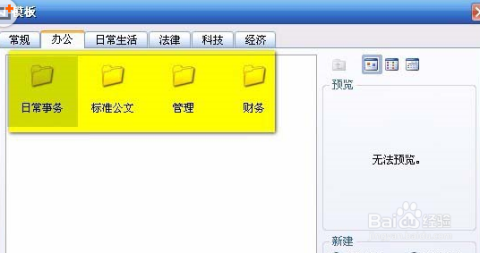
现在我的工作流已经完全依赖这个功能了,写长文档时甚至养成了怪癖:故意在左侧导航窗格看着标题树长大 就像玩养成游戏,有时候半夜灵感迸发 狂敲键盘后看着目录自动延展 会有种在和软件共同创作的错觉……当然也有尴尬时刻 比如有次把“参考文献”设成标题1 结果目录里它比章节名还醒目 被导师圈出来批注“格式诡异” 💦
最后分享个血泪教训:千万别在目录里手动添加内容!上次为了加个“附录”条目 直接键盘输入文字 结果下次更新时整个版式崩坏,后来才懂 所有修改都必须通过“修改样式”功能完成 让系统记住你的偏好,这大概就是人机协作的微妙边界——你要主导 但不能蛮干。
对了 如果文档要转PDF 记得勾选“目录项添加超链接” 这样电子版就能点击跳转,第一次把带自动目录的PDF发客户时 对方还特意夸了句“你们文件做得真贴心” 天知道我只是点了个复选框而已……所以啊 专业感有时候就是这么廉价又珍贵。
现在回头看看当初那个对着目录咬牙切齿的自己 简直像原始人发现火种,技术存在的意义 大概就是帮我们把精力留在真正重要的事情上——虽然我至今还是会在生成目录后 偷偷把最后一行的页码调成红色 假装那是自己手动调整的成果 🤫
本文由水靖荷于2025-10-23发表在笙亿网络策划,如有疑问,请联系我们。
本文链接:http://waw.haoid.cn/wenda/38861.html